

Dieses Thema enthält die folgenden Anweisungen.
Wechseln zu Domänenoptionen
Erstellen einer Domäne
Bearbeiten einer Domäne
Testen der Verbindung, der Benutzerauthentifizierung und des Abrufens der E-Mail-Adresse der Domäne
Wenn Ihr Unternehmen mit LDAP-Verzeichnisservern arbeitet, kann PRISMAsync Print Server eine Verbindung zu diesen LDAP-Verzeichnisservern herstellen, um Benutzerinformationen für Authentifizierungsprozesse abzurufen. Benutzer können die Anmeldenamen und Passwörter verwenden, die sie auch an anderer Stelle im Unternehmen verwenden.
Öffnen Sie den Settings Editor und wechseln Sie zu: .
 [Domänen] -Registerkarte
[Domänen] -RegisterkarteKlicken Sie auf [Hinzufügen].
Definieren Sie die Domänenoptionen.
Klicken Sie auf [OK].
Wählen Sie die Domäne aus.
Klicken Sie auf [Bearbeiten].
Definieren Sie die Domänenoptionen.
Klicken Sie auf [OK].
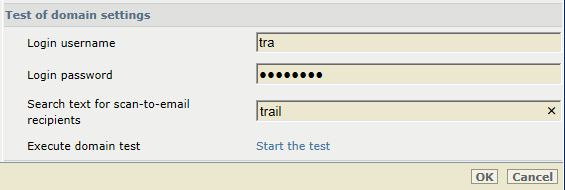 Domäneneinstellungen testen
Domäneneinstellungen testenWählen Sie die Domäne aus.
Klicken Sie auf [Bearbeiten].
Geben Sie die Anmeldeinformationen in die Felder [Benutzername für Anmeldung] und [Passwort für Anmeldung] ein, um die Verbindung zu testen.
Verwenden Sie einen Benutzerkontonamen. An den Namen wird automatisch das in den Domänenoptionen konfigurierte Suffix angehängt. Der Kontoname wird mithilfe des Symbols at (@) mit dem Suffix verknüpft.
Geben Sie eine Suchzeichenfolge in das Feld [Suchtext für Scannen-in-E-Mail-Empfänger] ein.
Klicken Sie auf [Test starten], das zur Option [Domänentest ausführen] gehört.
Die folgenden Informationen werden angezeigt, wenn der Test ausgeführt wurde.
[Testergebnis für Authentifizierungseinstellungen:] [Abgerufener Anzeigename], [Anzahl der Gruppen, denen der Benutzer angehört], [Distinguished Name der ersten gefundenen Gruppe], [Anzahl gefundener Domänengruppen], [Name der ersten gefundenen Domänengruppe], [Beschreibung der ersten gefundenen Domänengruppe], [Distinguished Name der ersten gefundenen Domänengruppe].
[Testergebnis für Scannen-in-E-Mail-Einstellungen:] [Abgerufene E-Mail-Adressen].
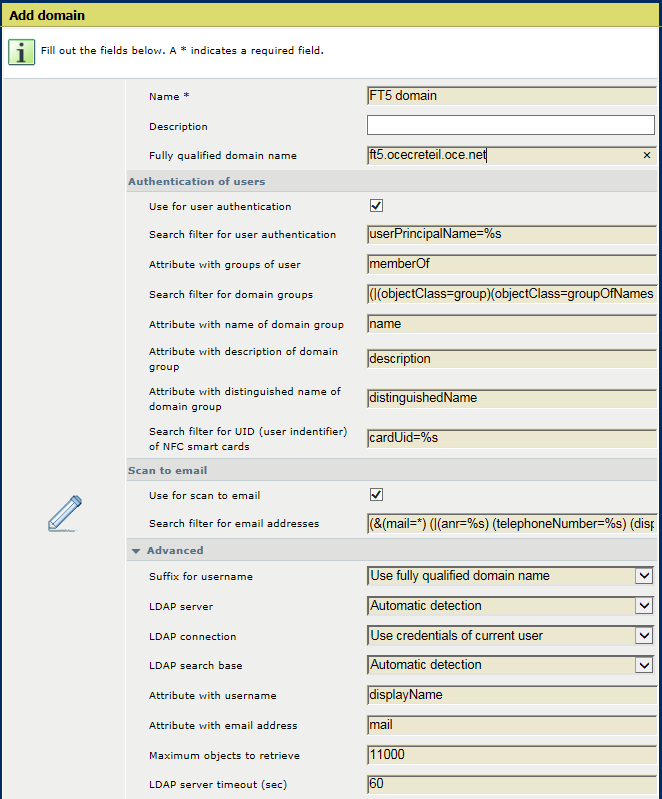 Domänenoptionen
Domänenoptionen|
Domänenoptionen |
Beschriftung |
|---|---|
|
[Name] |
Name der Domäne |
|
[Beschreibung] |
Beschreibung der Domäne |
|
[Vollständig qualifizierter Domänenname] |
Der exakte Domänenname, um die Verbindung zum LDAP-Verzeichnisserver zu aktivieren. In Abhängigkeit von der Konfiguration des LDAP-Verzeichnisservers kann dieser Name mit einem Punkt (.) oder dem Symbol (@) beginnen. |
|
[Für Benutzerauthentifizierung verwenden] |
Gibt an, ob die Domäne zur Benutzerauthentifizierung des Druckers verwendet wird. |
|
[Suchfilter für die Benutzerauthentifizierung] |
Ein Suchfilter, für die Suche nach einem Benutzerkonto. Beispiel: userPrincipalName=%s. Der Platzhalter %s stellt den vom Benutzer eingegebenen Benutzernamen dar. Sie können im Suchfilter mehrere Platzhalter verwenden. |
|
[Attribut mit Gruppen des Benutzers] |
Das LDAP-Attribut mit den Distinguished Names der Gruppen, denen die Benutzer angehören. |
|
[Suchfilter für Domänengruppen] |
Ein Suchfilter, der die Abfrage beschreibt, die für die Suche nach Domänengruppen verwendet wird. Beispiel: (|(objectClass=group)(objectClass=groupOfNames)). |
|
[Attribut mit dem Namen der Domänengruppe] |
Ein LDAP-Attribut, das den Namen der Domänengruppe enthält |
|
[Attribut mit Beschreibung der Domänengruppe] |
Ein LDAP-Attribut, das die Beschreibung der Domänengruppe enthält |
|
[Attribut mit Distinguished Name der Domänengruppe] |
Ein LDAP-Attribut, das den Distinguished Name der Domänengruppe enthält. |
|
[Suchfilter für UID (Benutzer-ID) von NFC-Smart-Cards] |
Dieser Suchfilter beschreibt, das Objektattribut, mit dem Benutzerinformationen über die UID von NFC-Smart-Cards abgerufen werden. Beispiel: cardUid=%s'. Der Platzhalter %s stellt die UID (user identifier) einer NFC-Smart-Card dar. Sie können im Suchfilter mehrere Platzhalter eingeben. |
|
[Für Scannen in E-Mail verwenden] |
Gibt an, ob die Domäne für die Suche von Empfängern für die Funktion 'Scannen in E-Mail' verwendet wird. |
|
[Suchfilter für E-Mail-Adressen] |
Dieser Suchfilter beschreibt, welche Attribute des Objekts für die Suche nach E-Mail-Adressen verwendet werden. Beispiel 1: Eine Abfrage, die nach Empfängern sucht, die die im Suchtext angegebene Telefonnummer aufweisen: telephoneNumber=%s. Der Platzhalter %s stellt den vom Benutzer eingegebenen Suchtext dar. Der Platzhalter kann im Suchfilter mehrmals verwendet werden. Beispiel 2: Eine Abfrage, die nach Empfängern sucht, die die im Suchtext angegebene Telefonnummer aufweisen oder bei denen der Suchtext Teil des Namens oder der E-Mail-Adresse des Empfängers ist: (&(mail=*)(|(anr=%s)(telephoneNumber=%s)(displayName=*%s*)(mail=*%s*))). Element: anr=%s sucht die Attribute, die auf dem LDAP-Verzeichnisserver für die Ambiguous Name Resolution (ANR) festgelegt sind. |
|
[Suffix für Benutzername] |
Gibt an, wie der Benutzername erweitert wird.
|
|
[LDAP-Server] |
Definiert den LDAP-Verzeichnisserver.
|
|
[LDAP-Verbindung] |
Gibt den Authentifizierungsmechanismus zum Herstellen der Verbindung mit dem LDAP-Verzeichnisserver an.
|
|
[LDAP-Suchbasis] |
Definiert den LDAP-Ausgangspunkt der Suche.
|
|
[Attribut mit Benutzername] |
LDAP-Attribut mit dem Benutzernamen |
|
[Attribut mit E-Mail-Adresse] |
LDAP-Attribut mit der E-Mail-Adresse |
|
[Maximal abrufbare Objekte] |
Definiert die maximale Anzahl von Objekten, die vom LDAP-Verzeichnisserver abgerufen werden kann. Der Standardwert ist 11,000. |
|
[Timeout für LDAP-Server (Sek.)] |
Die Timeoutperiode des LDAP-Verzeichnisservers. Der Standardwert beträgt 60 Sekunden. Erhöhen Sie den Wert, wenn für die Größe der Daten oder das Netzwerk mehr Zeit erforderlich ist, um eine Verbindung einzurichten und die Daten zu übermitteln. |